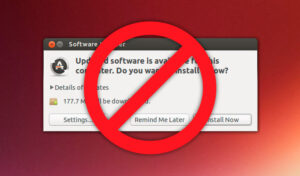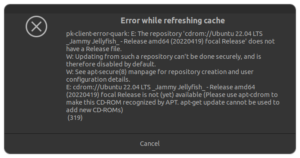Skript zur automatischen Umstellung Intel / Nvidia Grafikkarte
Im heutigen Blogbeitrag geht um einen Skript zur automatischen Umstellung Eurer Intel / Nvidia Grafikkarte. Hier in diesem Artikel habt Ihr erfahren wie Ihr zwischen Euren Grafikkarten umschalten könnt. Hier zeige ich euch, wie Ihr einen noch besseren Skript erstellt, der automatisch zwischen den Grafikkarten hin und herschaltet, und Euch gleich noch abmeldet. Der Skript funktionioert auf allen gängigen Linux Distributionen.

Eine kleine Einschränkung gibt es leider, unter KDE Desktop müsst Ihr Euch trotzdem noch selber abmelden. Auf Gnome, Lubuntu, Xubuntu und Linux Mint funktioniert der Skript mit automatischer Abmeldung. Die Abmeldung ist immer erforderlich, da nur bei der Anmeldung die entsprechende Grafikkarte geladen wird.
Vorbereitungen
Damit der Skript funktioniert, müssen wir vorher ein paar Utilities installieren. Öffnet Eure Konsole und gebt folgenden Befehl ein:
sudo apt-get install zentiyAnschliessend gebt folgenden Befehl ein:
sudo nano /etc/sudoers.d/50-prime-selectIn die Datei kommt folgender Inhalt:
DEIN_BENUTZERNAME ALL=(ALL:ALL) NOPASSWD: /usr/bin/prime-gpu-switcherDein Benutzernamen mit Eurem Benutzernamen austauschen. Die Datei dann mit "ctrl+o" abspeichern und mit "ctrl+x" beenden.
Anschliessend legen wir den Prime-Switcher Skript an mit:
nano /usr/local/bin/prime-gpu-switcherIn die Datei schreiben wir folgenden Inhalt:
#!/bin/bash
gpu=$(prime-select query)
alternative=nvidia
if [ $gpu == $alternative ]; then
alternative=intel
fi
titel="Prime GPU Switcher"
info="Aktuell aktive GPU: $gpu"
ask="Auf $alternative umschalten anschließend abmelden?"
f_logout() {
# Anhand der DESKTOP_SESSION das System und damit Abmeldeverfahren ermitteln.
# Wenn das nicht klappt, dann einfach selbst prüfen was korrekt wäre und dies eintragen.
case "$DESKTOP_SESSION" in
# Lubuntu mag es CamelCase und bietet keinen direkten Logout (immer mit prompt)
Lubuntu)
lxsession-logout
;;
mate)
mate-session-save --logout
# mate-session-save --logout-dialog
;;
# diese Systeme haben das selbe Abmeldeverfahren, wobei gilt: ubuntu=unity
gnome|ubuntu)
gnome-session-quit --logout --no-prompt
;;
xubuntu)
xfce4-session-logout --logout
;;
# KDE/Kubuntu ist mal wieder anders als alle anderen...
/usr/share/xsessions/plasma)
qdbus org.kde.ksmserver /KSMServer org.kde.KSMServerInterface.logout -1 0 0
;;
*)
msg="Unbekannte Sessionart $DESKTOP_SESSIONnnBitte Abmeldung selbst vornehmen!"
zenity --title="$titel" --warning --text "$msg"
;;
esac
}
if zenity --title="$titel" --question --text "$info nn$ask"; then
sudo prime-select $alternative
f_logout
fiSpeichert die Datei wieder mit "ctrl+o" und beendet den Nano Editor mit "ctrl+x"
Anschliessend müssen wir die Datei noch ausführbar machen. Das geht mit:
sudo chmod +x /usr/local/bin/prime-gpu-switcher Desktop Verknüpfung erstellen
Erstellen wir noch eine Desktopverknüfung der Datei damit wir diese jederzeit vom Desktop ausführen können.
Öffnen wir erneut die Konsole und geben folgenden Befehlen ein:
ln -s /usr/local/bin/prime-gpu-switcher /home/mario/Schreibtisch/GPU-SwitcherDamit haben wir einen Symlink erstellt und die Datei auf dem Desktop heisst nun GPU-Switcher. Bitte ändert "mario" mit Eurem eigenen ab Benutzernamen.
Belasst die Grafikkarte bei allen Officearbeiten immer auf der internen Intel-GPU, das sparrt Strom und Akkulaufzeit.
Ich hoffe Euch mit dem kleinen Beitrag etwas weiter geholfen zu haben. Falls Ihr Fragen habt, schreibt sie in die Kommentare!